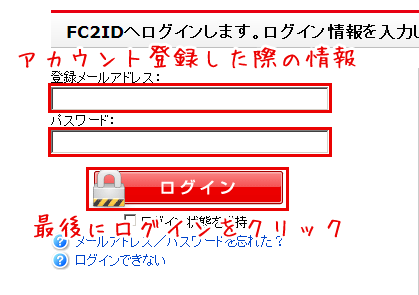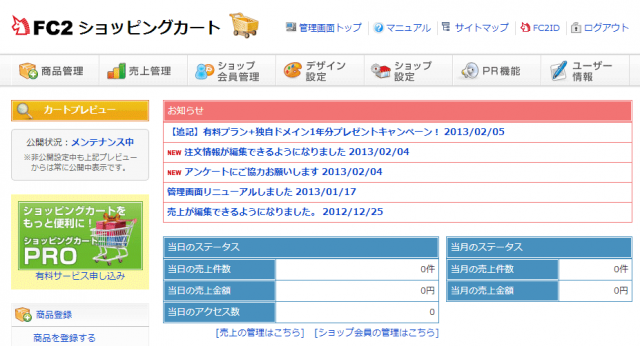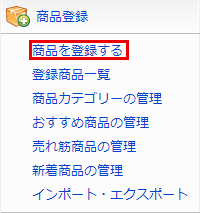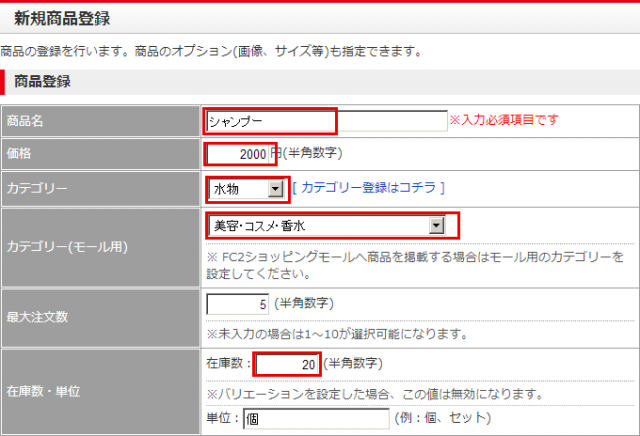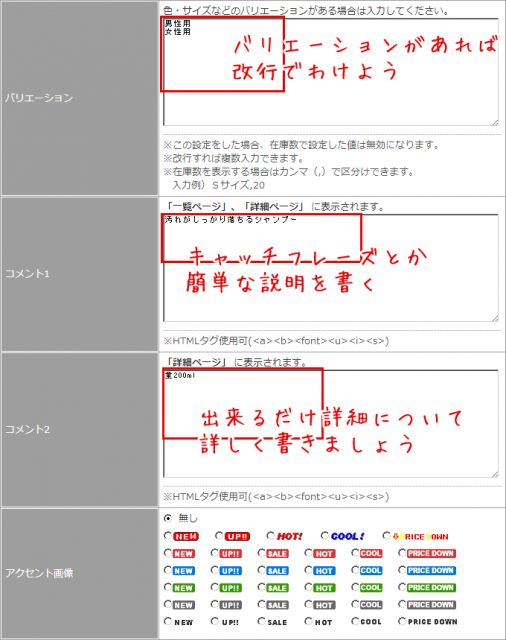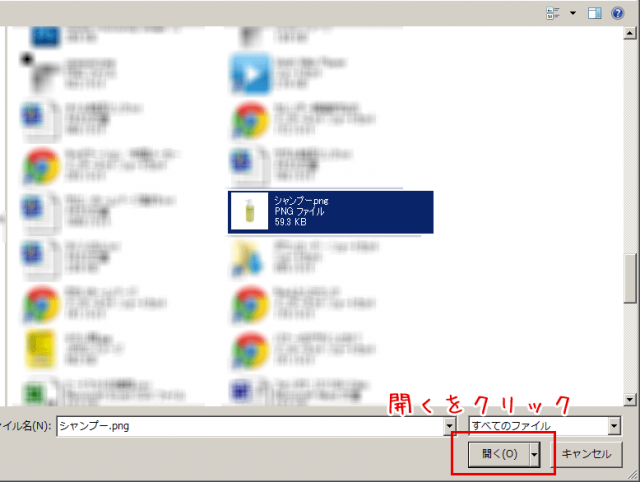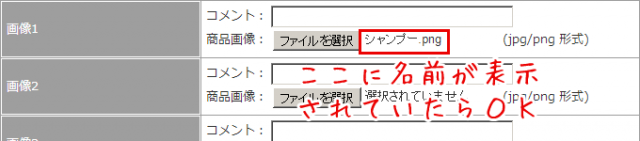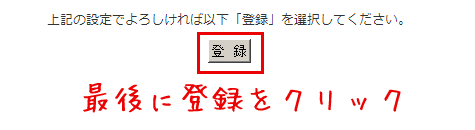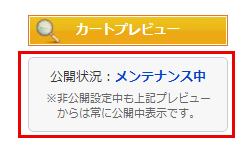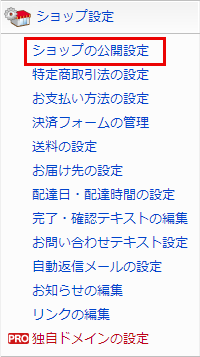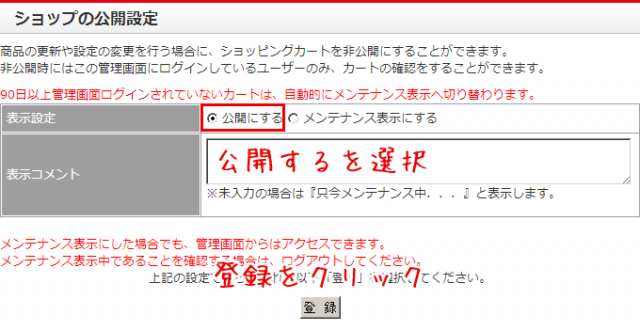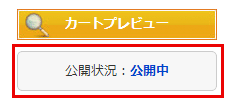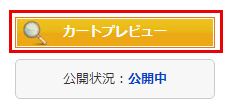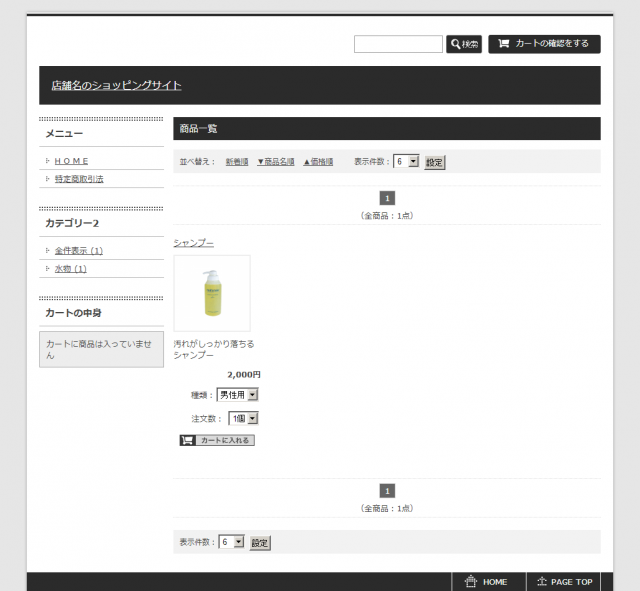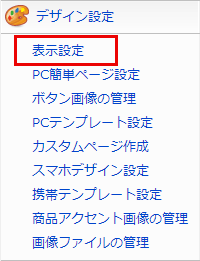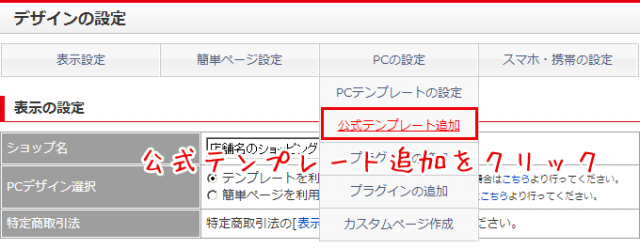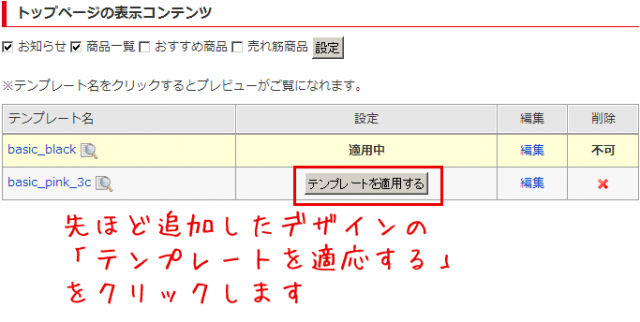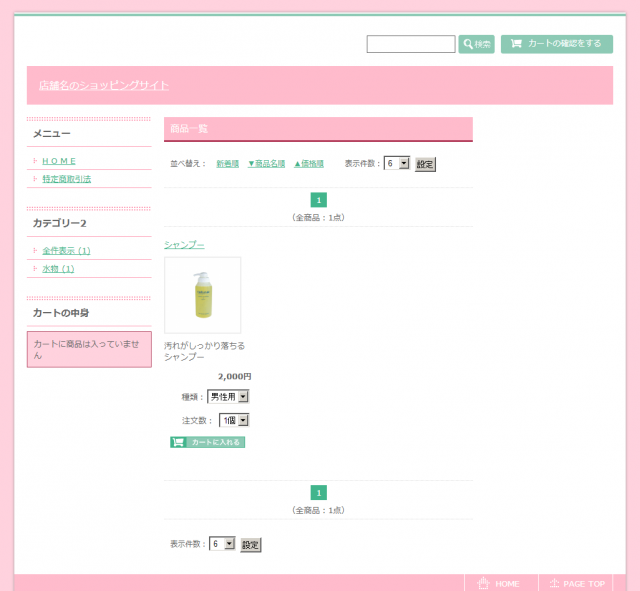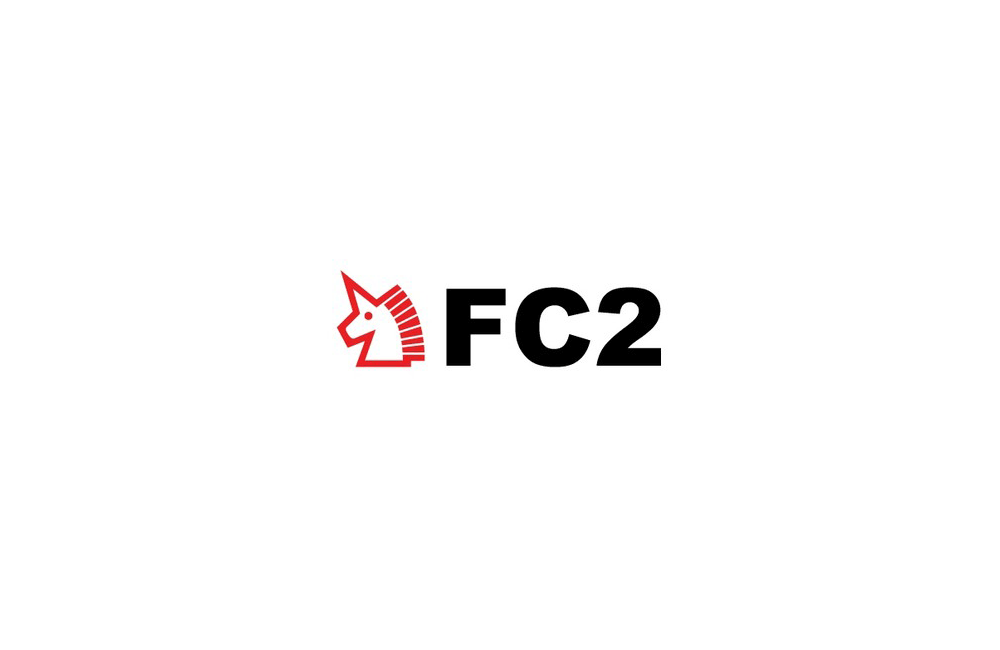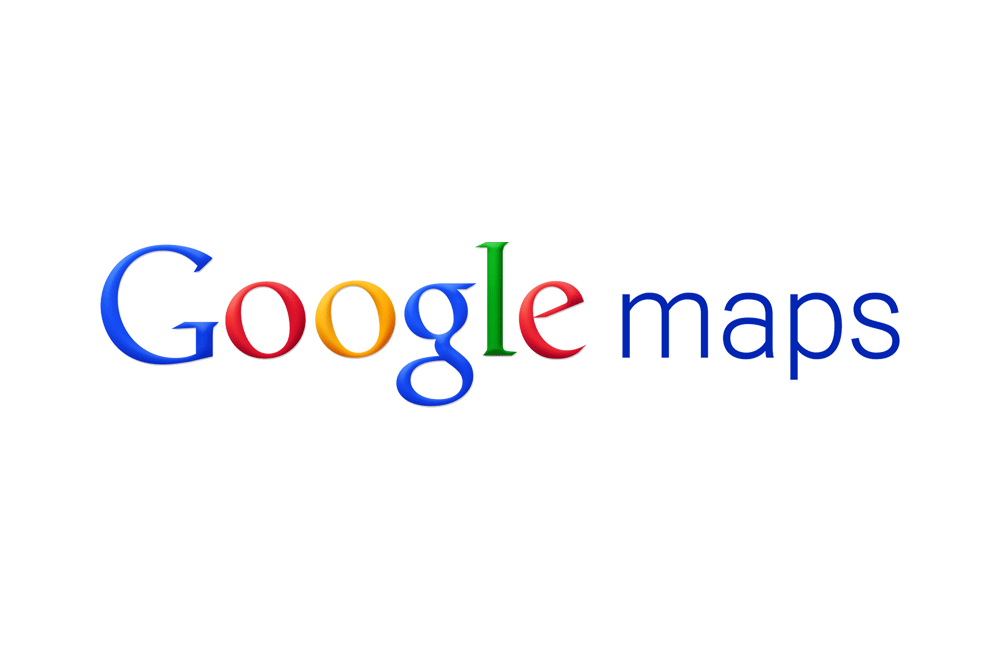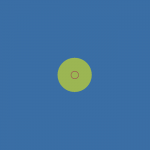FC2ショッピングカートの商品登録方法とデザインの変更方法をご紹介いたします。
はじめに
FC2ショッピングカートの商品の登録がわからない方やデザインの変更方法がわかりにくいと言う方向けに作成いたしました。
もくじ
注意事項
FC2のショッピングカートを登録していない方はまず登録しておきましょう
FC2ショッピングカートの登録方法はこちら
FC2ショッピングカートにアクセスしよう
アカウントを持っている人
もしアカウントをお持ちでない方は、FC2アカウントの取得方法をご覧下さい。
ログインしよう
ここはFC2アカウントを入力するだけ
FC2のアカウント情報を登録した際と同じ情報を入力し、ログインボタンをクリックします。
商品の登録をしよう
あらかじめ画像と情報は用意してね
左側のナビゲーションの中にデザイン設定と言う項目があるので、クリックします。
その中の商品を登録するをクリックします。
商品名
ここには販売する商品の名前を入力します
価格
ここには販売価格を入力します
カテゴリー
これは前回入力したカテゴリーを選びます
カテゴリー(モール用)
こちらは登録する商品で近いジャンルのカテゴリに登録します
在庫数
在庫をお持ちの方はその数を入力します。
取り寄せの場合は99としておきましょう。
バリエーション
もし、商品によってバリエーションがある場合は
Sサイズ
Mサイズ
Lサイズ
のように改行して登録しましょう。
コメント1
ここに入るコメントに関しては商品のキャッチフレーズや簡単な説明を入力してください。
コメント2
ここには出来るだけ細かく商品について記入しましょう。
細かく書けば書くほど購入率が上がります。
商品画像の登録
まず、ファイルを選択と書かれているボタンをクリックします。
次に登録したい商品画像を選択し、開くボタンをクリックします。
そして、先ほど選択した画像の名前がここに表示されていたらOKです。
そして、最後に一番下の登録ボタンをクリックしましょう。
以上で商品の登録方法説明を終えます。
ネットショップを公開しよう
設定しないとメンテナンス中になります
画面の左上がこのようにメンテナンス中となっている場合
ショップ設定の中にあるショップの公開設定をクリックします。
こちらの画面では
公開にするを選択しておき、登録ボタンをクリックします。
すると左上の公開状況が公開中となりました。
これで作成したショッピングカートが表示されます。
作成したショッピングサイトを表示する
作成した内容見てみよう
現在どのようなデザインになっているのか確認してみましょう
左上のカートビューと言うオレンジのボタンをクリックします。すると
現在はこのようなデザインになっております。
デザインを変更しよう
結構簡単に変更できます
このデザインを変更する場合はデザイン設定の表示設定をクリックします。
ここをクリックすると
PCの設定にマウスをのせ、公式テンプレート追加をクリックします。
気に入ったデザインがあれば、右側にある追加と言うボタンをクリックします。
そして、先ほど追加したデザインのテンプレートを適用するボタンをクリックします。
これで、新しいデザインが適応されました。
新しくデザインを見てみると
このように変っています。
以上でFC2ショッピングカートのデザインの変更方法でした。
さいごに
売り上げを上げるなら商品情報が命
ショッピングサイトを運営する場合、もともと知名度が高い商品の場合は特に問題はありませんが、無名のオリジナル商品の場合はある程度商品写真はこだわったほうがおすすめです。
ドロップシッピングないし、副業関係で物が売れない理由の一つが、写真があまりよくない事と、商品スペックの情報が少なすぎることです。
何にしても楽して物が売れると言うのはちょっとしたコツが必要です。
そのコツさえつかめば、簡単にほったらかしで注文が入ってくるようになります。
まずは商品の写真と商品情報を出来るだけ詳しく書きましょう!